Kako otvoriti PDF datoteku

- 3421
- 506
- Alan Lueilwitz
Datoteke formata PDF -a uobičajene su za knjige, časopise, dokumente (uključujući potrebe za popunjavanjem i potpisima) i drugim tekstualnim i grafičkim materijalima. Unatoč činjenici da vam moderni OS omogućuje pregled PDF datoteka samo koristeći izgrađene programe, pitanje kako otvoriti ove datoteke ostaje relevantno.
U ovim uputama za početnike detaljno o tome kako otvoriti PDF datoteke u sustavu Windows 10, 8 i Windows 7, kao i na drugom OS -u, o razlikama u metodama i dodatnim funkcijama dostupnim u svakoj od "čitaonice PDF", koje mogu Budite korisni korisniku. Također može biti zanimljivo: kako pretvoriti PDF u Word.
Materijalni sadržaj:
- Adobe Acrobat Reader DC besplatan je program za rad s PDF -om od PDF autora.
- Kako otvoriti PDF datoteku u pregledniku - čitanje PDF -a u modernim preglednicima: Google Chrome, Microsoft Edge, Yandex.Preglednik i drugi.
- Sumatra PDF je kompaktni program otvorenog koda za čitanje PDF -a, DJVU -a, EPUB -a, MOBI -ja i nekih drugih formata, dostupnih u obliku prijenosne verzije.
- Foxit Reader jedan je od najpopularnijih i funkcionalnih besplatnih programa - Adobe Acrobat Reader Analoes.
- Microsoft Word - O čitanju i uređivanju PDF datoteka u Wordu.
- Nitro PDF Reader još je jedna moćna korisnost za rad s PDF -om, ali bez podrške ruskom jeziku.
- Kako otvoriti PDF na Androidu, iPhoneu i iPadu
- Kako omogućiti PDF minijature u Windows 10, 8 i Windows vodič
Adobe Acrobat Reader DC
Adobe Acrobat Reader DC - "Standardni" program za otvaranje PDF datoteka. Iz razloga što je sam PDF format proizvod Adobe.
S obzirom na to da je ovaj program za čitanje PDF -a vrsta službenog, on najpotpuno podržava sve funkcije za rad s ovom vrstom datoteke (s izuzetkom potpunog uređivanja - već će biti potreban za plaćeni softver)
- Rad sa sadržajem, oznake.
- Mogućnost stvaranja bilješki, pražnjenja u PDF -u.
- Ispunjavanje obrazaca predstavljenih u PDF formatu (na primjer, banka vam može poslati upitnik u ovom obrascu).
Program na ruskom, s prikladnim sučeljem, podrška za kartice za različite PDF datoteke, vjerojatno sadrži sve što bi moglo biti potrebno pri radu s ovom vrstom datoteka koje nisu povezane s njihovim stvaranjem i potpunim uređivanjem.

Mogućeg minusa programa
- U usporedbi s drugim sličnim proizvodima, Acrobat Reader DC je više "teški" i dodaje Adobe usluge u opterećenje sabirnice (što nije opravdano ako vam je potreban PDF epizodno).
- Neke funkcije rada s PDF -om (na primjer, "Uredi PDF") predstavljene su u programu sučelja, ali rade samo kao "veze" za plaćeni proizvod Adobe Acrobat Pro DC. Možda nije baš prikladno, pogotovo za početnika.
- Prilikom učitavanja programa sa službene web stranice, bit će vam ponuđeni dodatni, većina korisnika je nepotrebna, navodi se. Ali lako ga je odbiti, vidi. Snimka zaslona u nastavku.
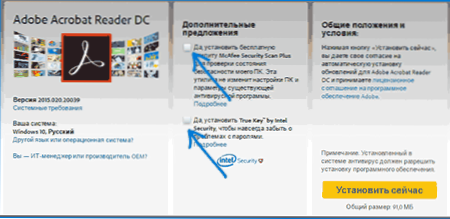
Na ovaj ili onaj način, Adobe Acrobat Reader vjerojatno je najmoćniji od besplatnih programa koji vam omogućuju otvaranje PDF datoteka i izvođenje osnovnih radnji iznad njih.
Možete preuzeti besplatni Adobe Acrobat Reader DC na ruskom s službene web stranice https: // get get.Adobe.com/ru/čitač/
Napomena: Dostupne su i verzije Adobe Acrobat Reader za macOS, iPhone i Android (mogu se preuzeti u odgovarajućim trgovinama aplikacija).
Kako otvoriti PDF u Google Chromeu, Microsoft Edgeu i drugim preglednicima
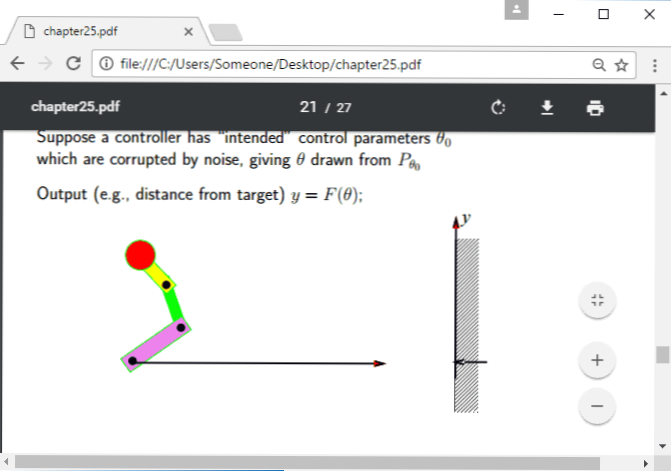
Moderni preglednici temeljeni na kromu (Google Chrome, Opera, Yandex.Preglednik i drugi), kao i Microsoft Edge Preglednik ugrađen u PDF -u za podršku Windows 10 bez ikakvih dodataka.
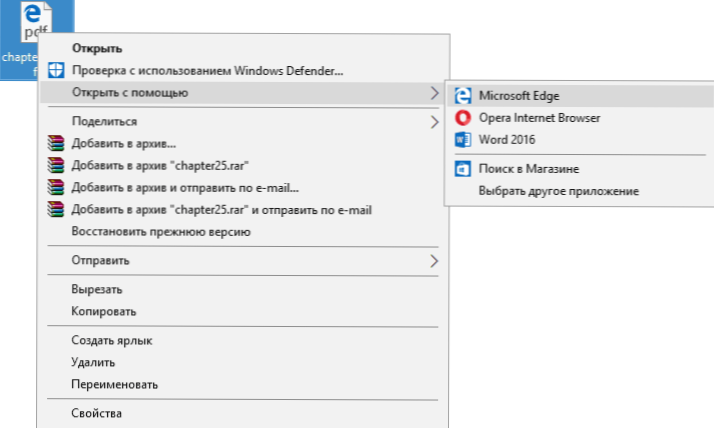
Da biste otvorili PDF datoteku u pregledniku, samo kliknite gumb miša takvom datotekom i odaberite "Otvori pomoću" ili povucite datoteku u prozor preglednika. A u Windows 10 Edge pregledniku je zadani program za otvaranje ovog formata datoteke (t.e. Dovoljno je samo dva puta kliknuti na PDF).
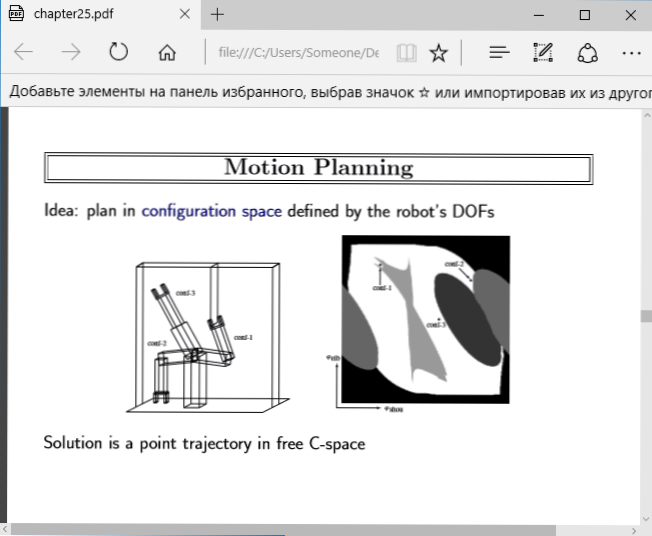
Prilikom pregleda PDF -a kroz preglednik su dostupne samo osnovne funkcije, poput navigacije stranica, postavljanja razmjera i drugih opcija za pregled dokumenta. Međutim, u mnogim slučajevima ove značajke odgovaraju onome što je potrebno, a instaliranje dodatnih programa za otvaranje PDF datoteka nije potrebno.
Sumatra PDF
Sumatra PDF potpuno je besplatan program otvorenog koda za otvaranje PDF datoteka u sustavu Windows 10, 8, Windows 7 i XP (također vam omogućuje otvaranje DJVU -a, EPUB -a, MOBI -ja i nekih drugih popularnih formata).
Među prednostima sumatra pdf je velika brzina rada, prikladno sučelje (s podrškom za kartice) na ruskom, razne mogućnosti gledanja, kao i mogućnost korištenja prijenosne verzije programa koja ne zahtijeva instalaciju na Računalo.
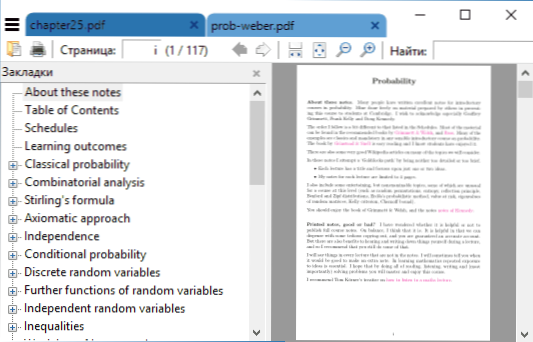
Iz ograničenja programa - nemogućnost uređivanja (ispunjavanja) obrasca PDF -a, dodajte komentare (bilješke) u dokument.
Ako ste učenik, učitelj ili korisnik koji često gleda na literaturu dostupnu na Internetu na različitim formatima, a ne samo u PDF -u, i ne želite "preuzeti" svoje računalo s teškim softverom, možda je Sumatra PDF najbolji program za njih svrhe, preporučujem pokušaj.
Možete preuzeti besplatnu rusku verziju Sumatra PDF sa službene web stranice https: // www.Sumatrapdfearader.Org/free-pdf-čitač-ru.Html
Foxit Reader
Još jedan popularni čitač PDF datoteka - Foxit Reader. Ovo je vrsta analoga Adobe Acrobat Reader s malo drugačijim sučeljem (može se za nekoga činiti prikladnijim jer više nalikuje Microsoftovim proizvodima) i gotovo iste funkcije za rad s PDF datotekama (također nude plaćeni softver za stvaranje i uređivanje PDF -a Datoteke, u ovom slučaju - Foxit PDF Phantom).
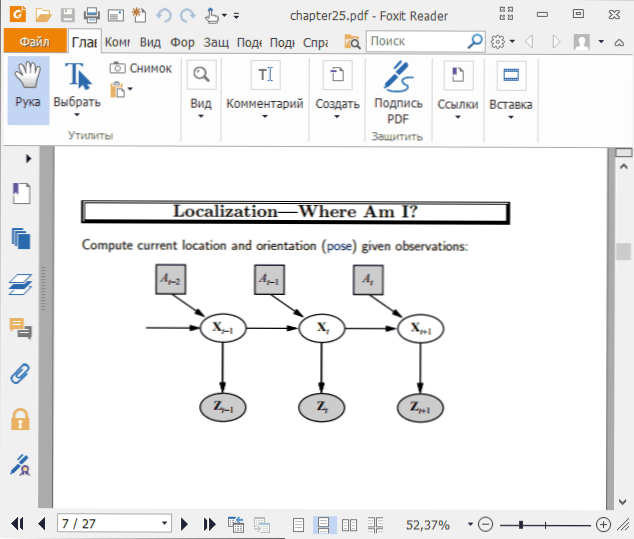
Sve potrebne funkcije i mogućnosti u programu su prisutne: počevši od prikladne navigacije, završavajući tekstualnim izlučenjima, ispunjavanje obrazaca, stvaranje bilješki, pa čak i dodataka za Microsoft Word (za izvoz u PDF -u, što je općenito već prisutno u najnovijim verzijama Ured).
Presuda: Ako vam treba moćan i besplatan proizvod za otvaranje PDF datoteke i izvođenje osnovnih radnji s njom, ali Adobe Acrobat Reader DC nije vam došao u srce, isprobajte Foxit Reader, možda će se svidjeti više.
Foxit PDF čitač možete preuzeti na ruskom s službene web stranice https: // www.Foxitsoftware.Com/ru/products/pdf-čitač/
Microsoft Word
Nedavne verzije Microsoft Worda (2013, 2016, u sastavu Office 365) također vam omogućuju otvaranje PDF datoteka, iako to rade malo drugačije od gore navedenih programa i ova metoda nije sasvim prikladna za jednostavno čitanje.
Prilikom otvaranja PDF -a putem Microsoft Worda, dokument se pretvara u uredski format (a za velike dokumente može potrajati dugo) i postaje dostupan za uređivanje (ali ne za PDF, koji su skenirane stranice).
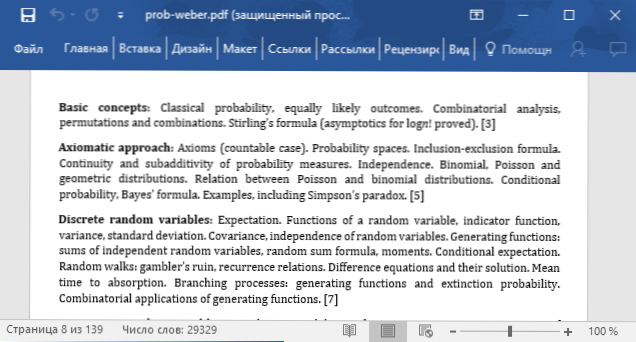
Nakon uređivanja, datoteka se može spremiti i u nativnom formatu riječi i izvesti natrag u PDF format. Više detalja o ovoj temi u materijalu kako urediti PDF datoteku.
Nitro PDF čitač
O NITRO PDF čitatelju Ukratko: Besplatni i moćan program za otvaranje, čitanje, napomene PDF datoteka, Popularni, izvještaji da je već bio dostupan na ruskom (u vrijeme početnog pisanja recenzije).
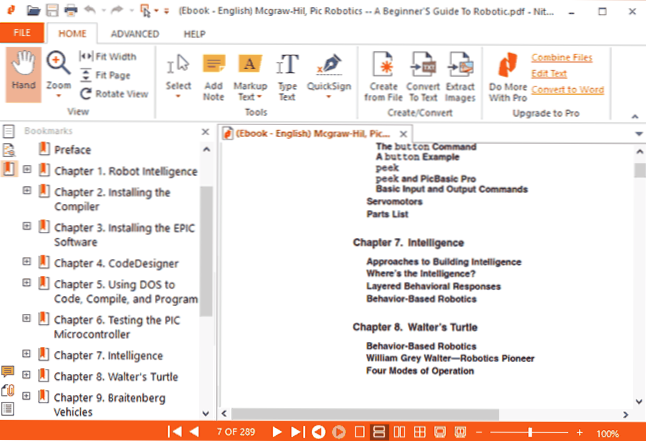
Međutim, ako engleski jezik nije problem za vas - pogledajte bliže, ne isključujem da ćete pronaći ugodno sučelje, skup funkcija (uključujući bilješke, vađenje slika, isticanje teksta, potpisivanje dokumenata i IT moguće je pohraniti nekoliko digitalnih ID -ova, PDF pretvaranje u tekst i druge).
Službena stranica za učitavanje nitro pdf čitač https: // www.Gonitro.com/ru/pdf-seeder
Kako otvoriti PDF na Androidu i iPhoneu
Ako trebate pročitati PDF datoteke na telefonu ili tabletu Android, kao i na iPhoneu ili iPadu, na tržištu Google Play i u Apple App Store-u lako ćete pronaći više od desetak različitih soba za čitanje PDF-a, među kojima ste između vas može istaknuti
- Za Android - Adobe Acrobat Reader i Google PDF Viewer
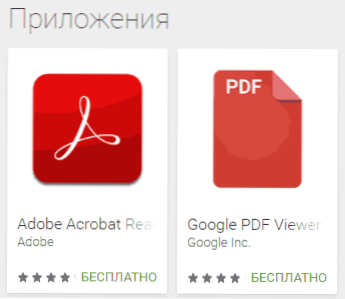
- Za iPhone i iPad - Adobe Acrobat Reader (međutim, ako trebate samo pročitati PDF, tada ugrađena aplikacija i iBooks savršeno funkcionira kao čitač na iPhoneu).
Uz veliku vjerojatnost, ovaj mali skup aplikacija za otvaranje PDF -a odgovarat će vam (i ako ne, pogledajte druge aplikacije da u trgovinama ima dosta trgovina, preporučujem čitanje recenzija).
Pretpostavljanje PDF datoteka (minijature) u Windows Exploreru
Osim otvaranja PDF -a, možda ćete biti korisni za pregled PDF datoteka u sustavu Windows 10, 8 ili Windows 7 Explorer (MacOS je takva funkcija, na primjer, postoji zadana, kao i ugrađeni čitanje u PDF -u ).
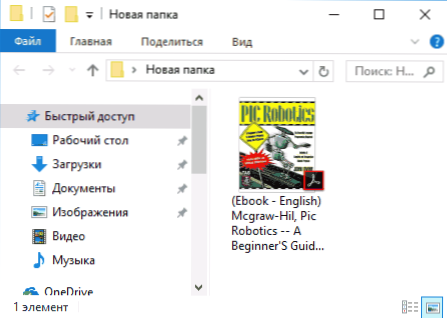
To se može implementirati u Windows na različite načine, na primjer, koristeći treći PDF pregled PDF -a ili pomoću zasebnih programa za čitanje PDF datoteka predstavljenih gore.
Oni to mogu:
- Adobe Acrobat Reader DC - Za to bi program trebao biti instaliran za pregled PDF -a prema zadanim postavkama u sustavu Windows, a u izborniku "Uređivanje" - "Instalacija" - "Main", morate omogućiti opciju "Uključite PDF minijature u vodič u vodič ".
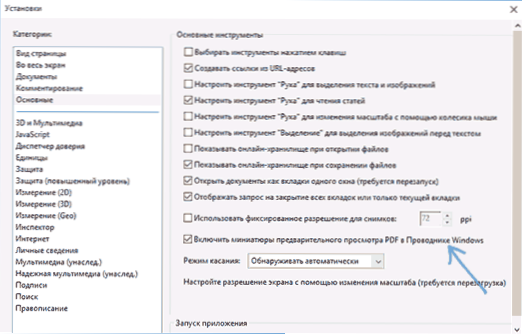
- Nitro PDF Reader - Kada je postavljen kao zadani program za PDF datoteke (Windows 10 programi mogu vam dobro doći).
Završim ovo: Ako imate vlastite ponude za otvaranje PDF datoteka ili su ostala pitanja - u nastavku ćete pronaći obrazac za komentar.
- « Kako podijeliti tvrdi disk ili SSD u odjeljke
- Nije bilo moguće pokrenuti aplikaciju, jer je njegova paralelna konfiguracija netočna - kako je popraviti »

